Membuat Database Metadata Jurnal di Tabel
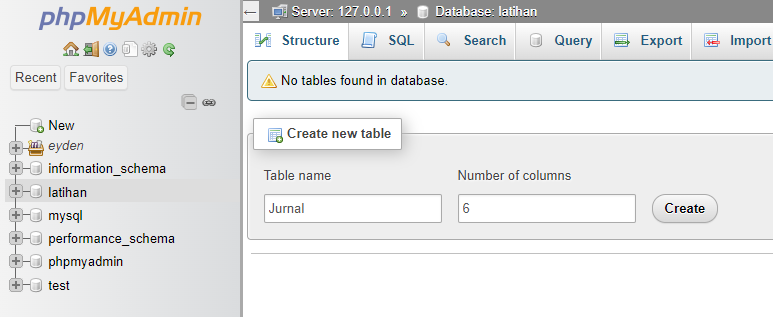
Membuat Database Metadata Jurnal di Tabel 1. Pertama, buatlah database untuk menyimpan metadata jurnalnya lalu buat juga tabel pada database tersebut. 2. Isikan data-data pada tabel dan jangan lupa memberi primary key pada salah satu kolom tabel untuk tanda pengenal. (contoh pada kolom ID) 3. lakukan pengisian/insert data-data jurnal yang sudah dipilih kedalam tabel. 4. selesai, metadata jurnal anda sudah diinput kedalam tabel. Terimakasih sudah mampir ke blog ini, penulis berharap blog ini dapat membantu dan bermanfaat bagi kita semua.

